
Microsoft SQL Server 数据库使用(一)
一、Microsoft SQL Server安装注:下面使用 Microsoft SQL Server 20191.安装SQL准备工作(1)、如果之前或当前电脑已经安装了Microsoft SQL Server更早版本的,请在安装之前把相应的“配置管理工具”进行端口号修改如果没有安装过请忽略此步。现在以SQL2014版本的配置管理器进行修改。打开SQL2014版本的配置管理器,找到“客户端协议”=
一、Microsoft SQL Server安装
注:下面使用 Microsoft SQL Server 2019
数据库练习使用可以在我的资源下载中下载数据库脚本文件。
1.安装SQL准备工作
(1)、如果之前或当前电脑已经安装了Microsoft SQL Server更早版本的,请在安装之前把相应的“配置管理工具”进行端口号修改如果没有安装过请忽略此步。现在以SQL2014版本的配置管理器进行修改。打开SQL2014版本的配置管理器,找到“客户端协议”==>“TCP/IP”把SQL默认的端口号从“1433”改为“1435”,“1434”是联网使用的。
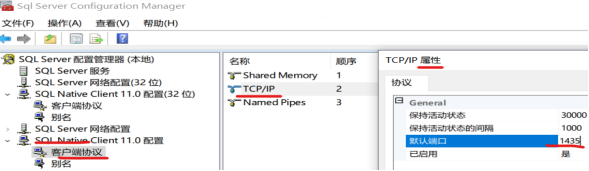
2.安装SQL
(1)、通过官网或者以下链接从 Microsoft.com 网站下载:
https://www.microsoft.com/en-us/sql-server/sql-server-downloads
(2)、下载之后点击安装,安装第一步选择“全新SQL Server 独立安装或现有安装添加功能”,
指定版本为“Developer”注“Express”为企业收费版本,下4步检查更新、安装规则可以选择默认不勾选。

(3)、个人用户学习可以选择安装的功能有以下几种足够。
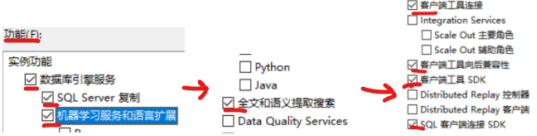
(4)、实例ID,指SQL Server安装之后对外公开的员工ID,后期任何需要连接SQL Server都通过该实例ID进行监测,第一次安装可以选择“默认实例”,如已经安装了其他版本的SQL Server请使用“命名实例”对实例ID进行命名例:在该实例ID后面加上当前安装版本的数字。
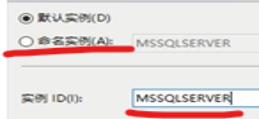
(5)、使用混合模式(SQL Server 身份验证和Windows身份验证),原因如果使用“Windows身份验证”仅可以满足本身电脑的数据服务,如果在项目开发中或企业开发中开发人员需要协同开发远程连接数据库则需要使用账号和密码的身份验证,不仅提高安全性还有高效性。
(6)、初始安装可以设置一些简单的密码,但是在项目或企业开发中为了保证数据的安全性一般会设置比较复杂的账号和密码,当然企业开发中一般使用的都是高防的远程数据库和服务器。
(7)、设置密码后,觉得添加“当前用户”,这样才能授权当前电脑用户的访问权限。
(8)、安装好的图标。

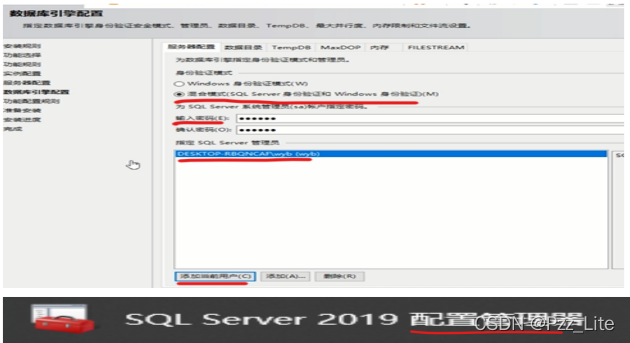
(9)、安装成功之后,打开当前安装版本配置的“SQL Server配置管理器”,打开“配置管理器”把SQL Server服务进行开启,后期如果需要发布网络可以把网络配置IP地址端口号也改了并且把服务开启。
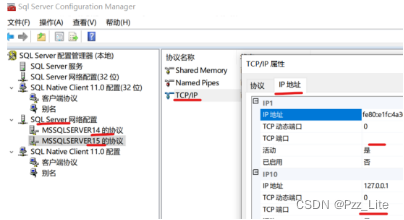
(10)、安装 SSMS
要与SQL Server交互,需要安装SQL Server Management Studio(SSMS)。 SQL Server Management
Studio是一种用于在本地计算机或云中查询,设计和管理SQL Server的软件。 它为您提供了配置,监视和管理SQL Server实例的工具,通过以下链接从Microsoft网站下载SSMS,选择最新版本https://aka.ms/ssmsfullsetup
二、Microsoft SQL Server配置
1.SQL Server连接服务器
(1)、第一次打开软件会出现SQL Server登录页面,其中“服务器类型”一般会自动默认为“数据库引擎”我们就使用数据库引擎,服务器名称就是在安装途中设置的“实例ID”该服务器名称就是添加的当前用户名字加实例ID拼接之后的名称。
(2)、“身份验证”中因为在安装过程中提过使用混合模式(SQL Server 身份验证和Windows身份验证)的原因,所以一般使用混合模式(SQL Server 身份验证和Windows身份验证),当然也可以选择“Windows身份验证”。
(3)、账号为“sa”该账号是SQL Server默认添加的初始账号,我们在使用了混合模式之后可以使用该账号进行初次登录,密码就是在安装过程“实例ID”中设置的密码。
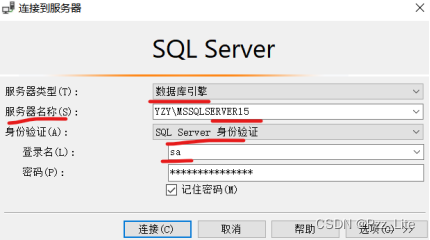
2.使用“Windows身份验证”可以找回密码
(1)、如果在SQL Server登录页面中选择了混合模式(SQL Server 身份验证和Windows身份验证),但是又忘记了账号或密码,这时候可以暂时选择“Windows身份验证”进行登录,该登录不需要账号和密码只要服务器名称正确就可以,登录进去后指定“数据库”>“安全性”>“登录名”找到默认的账号“sa”选中鼠标右键,点击“属性”,这时会出现该账号的密码,把密码修改再次确定密码确定,然后在主页面左侧“对象资源管理器”下面有两个图标,“连接”与“断开连接”选择断开连接重新进行混合模式登录。
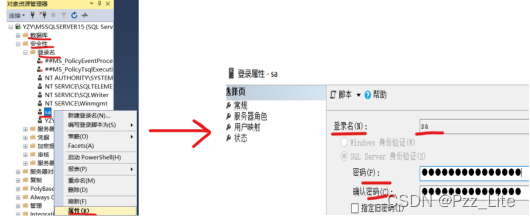
(2)、登录进去后,选中服务器名称,鼠标右键选择属性,把“允许远程连接到此服务器”勾选上。
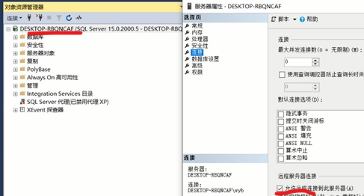
更多推荐
 已为社区贡献1条内容
已为社区贡献1条内容









所有评论(0)